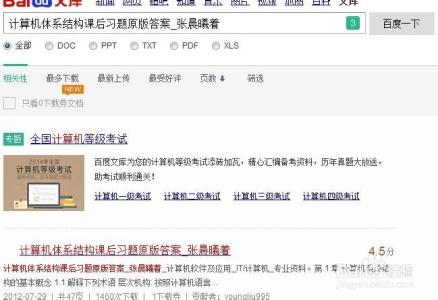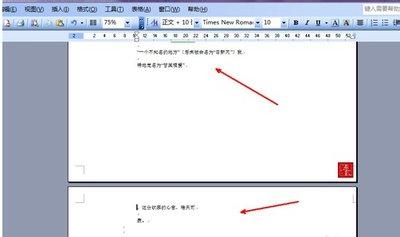
如何删除Word中的分页符――简介
有的时候我们在编辑文档插入了不少分页符,但删除的时候却不知道怎么删除。今天详细讲解一下如何删除分页符。
如何删除Word中的分页符――方法/步骤如何删除Word中的分页符 1、
如果文档中的分页符比较少的话,你可以在Word右下方选择“普通视图”。
如何删除Word中的分页符 2、
在“普通视图”你可以清楚的看到“分页符”字样,这个时候你可以选择“分页符”,直接进行剪切,就可以解决问题了。
如何删除Word中的分页符 3、
如果你的文档的分页符比较多的话,这样方法还是比较慢,这个时候我们可以借助于查找替换功能。CTRL+H打开“替换”对话框,并点击下方的“高级”按钮。
如何删除Word中的分页符 4、
在“替换”对话框下方的“特殊字符”选择“分节符”
如何删除Word中的分页符_分页符
如何删除Word中的分页符 5、
在“替换为”部分不用填写。最后点击“全部替换”就可以快速删除文档中的全部分节符。
 爱华网
爱华网